Untuk membuat sebuah Domain Name System (DNS) pada Suse 11.1 Text Mode caranya cukup mudah. Paket yang harus diinstal adalah “bind”. Langkah-langkah untuk membuat sebuah domain sederhana di Suse 11.1 text mode sebagai berikut:
Sebelum menginstal sebuah paket pada CD Installer sebaiknya lakukan setting pada software repositories. Tujuannya agar saat penginstalan berlangsung tidak menuju URL untuk melakukan download tetapi hanya menuju ke CD tersebut. Langsung saja menuju yast dengan perintah yast kemudian enter. Kemudian arahkan pada software lalu software repositories kemudian enter. Hilangkan tanda silang pada kolom enabled kecuali URL yang menuju ke CD.
1. Instal paket bind pada yast (DVD Instalasi OpenSuse 11.1 harus berada dalam DVD-Drive) dengan perintah yast –i bind.
Maka akan muncul proses penginstalan seperti berikut :
2. Dan untuk mengecek apakah telah terinstal bind lakukan chek dengan perintah rpm –qa bind. Dan akan tampil versi bind yang digunakan.
3. Lakukan konfigurasi network melalui yast. Ikuti langkah-langkah pada gambar di bawah ini:
4. Kemudian edit untuk melakukan setting IP Address, dengan tekan Alt + i
5. Pilih Statically assigned, lalu isikan IP dengan tekan alt+i, kemudian isi subnet mask dan hostname. Seperti contoh di bawah ini. Lalu Next
6. Kemudian setting hostname/DNS tekan alt+s. Isikan hostname dan domain name. Lalu isi Name Server 1 dengan IP yang anda buat tadi.
7. Kemudian setting gateway pada menu Routing dengan tekan alt+u. Lalu isi dengan IP anda. Setelah selesai tekan OK
8. Restart network dengan perintah rcnetwork restart
9. Lakukan konfigurasi network selanjutnya melalui perintah vi /etc/sysconfig/network/ifcfg-eth0.
10. Yang perlu diperhatikan yaitu: IP Address, Boot Proto = static, starmode = auto, dan user control = yes. Tekan insert untuk mengedit, jika selesai kemudian save dengan perintah tekan esc lalu :wq kemudian enter
11. Kemudian menuju direktory var/lib/named dengan perintah cd /var/lib/named. Lakukan pengecekan terhadap isi directory tersebut dengan perintah ls.
12. Copy file localhost.zone dan 127.0.0.zone ke dalam directory named. Copy localhost.zone dengan perintah #cp localhost.zone eko.zone. Kemudian copy 127.0.0.zone dengan perintah #cp 127.0.0.zone 192.168.14.zone.
13. Edit file eko.zone dengan perintah vi eko.zone. Lihat contoh di bawah ini.
Edit seperti gambar di bawah ini. Jika selesai lalu save dg perintah tekan esc :wq.
14. Lakukan pula pada file 192.168.1.zone dengan perintah vi 192.168.1.zone
Edit seperti gambar di bawah ini, jika sudah save dengan perintah tekan esc :wq.
15. Selanjutnya menuju ke directory /etc, dan edit file named.conf dengan perintah vi /etc/named.conf
16. Lakukan penambahan zone yang akan kita buat yaitu mengetik format berikut:
17. Kemudian beri tanda pagar di awal format include “/etc/named.conf.include”;. Sehingga akan menjadi # /etc/named.conf.include
18. Lakukan restart bind, dengan perintah rcnamed restart. Ulangi hingga 2 kali
19. Untuk mengecek dns tersebut berhasil atau tidak lakukan perintah nslookup, lalu isikan nomor IP dan akan tampil seperti gambar di bawah ini.
20. Kemudian lakukan ping dns dengan perintah ping www.eko.com (sesuai dengan dns anda). Jika semua settingan di atas benar akan mendapat reply seperti gambar di bawah ini.
Semoga Berhasil !
>> DNS sudah berhasil kita buat, selanjutnya saya akan posting bagaimana membuat web server pada linux open suse 11.1 text mode



























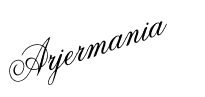
0 komentar:
Posting Komentar